Outlook grupos permitem que você trabalhe com seus amigos, familiares ou colegas em um objetivo comum: você pode enviar mensagens para o grupo; compartilhar arquivos; e agendar eventos em um calendário de grupo.
Grupos criados em Outlook.com ou Outlook na Web também podem ser exibidos no Outlook para Windows ou macOS ou no aplicativo móvel do Outlook.
Criar um grupoOutlook
-
Entre em Outlook.com ou Outlook na Web.
-
Expanda o painel esquerdo para ver a lista de pastas.
-
Em Grupos, selecione Novo grupo.
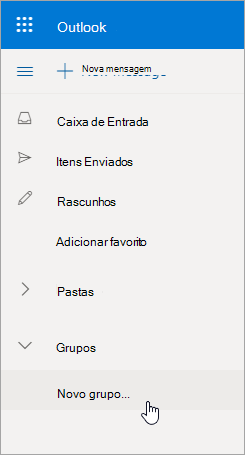
-
Insira um nome e uma descrição para seu grupo e selecione Criar.
Observações:
-
Se você criar um grupo familiar, um grupo será criado automaticamente no Outlook.com. Para obter mais informações sobre grupos familiares, consulte family.microsoft.com.
-
Se você não vir a opção Novo Grupo, talvez o departamento de TI não tenha habilitado Grupos para sua organização. Contate-o para obter assistência.
Adicionar membros a um grupo de Outlook
Você será solicitado a adicionar membros quando criar um grupo pela primeira vez, mas também poderá adicioná-los mais tarde.
Quando você inserir os nomes ou endereços de email de todos que deseja adicionar, selecione Adicionar. Se você não estiver pronto para adicionar pessoas ao seu grupo, selecione Não agora.
Adicionar mais membros a um grupo Outlook
-
No painel esquerdo, em Grupos, selecione o grupo que você deseja convidar pessoas para ingressar.
-
No nome do grupo, selecione o texto mostrando o número de membros.
-
Selecione Adicionar membros.
Observação: Um grupo no Outlook.com pode conter um máximo de 50 membros e cada membro que você adicionar receberá um email de boas-vindas com informações sobre o grupo e links úteis para acessar (ou deixar) o grupo.
Tornar um membro um proprietário de grupo
É uma boa ideia ter pelo menos dois proprietários de grupo no caso de um deles deixar o grupo em algum momento.
Observação: Um proprietário do grupo deve ter um endereço de email de domínio da Microsoft, por exemplo, hotmail.com, live.com, outlook.com. Saiba mais sobre os membros e proprietários do grupo do Outlook.
-
Ao lado da pessoa que você deseja fazer um proprietário, selecione a seta ao lado de Membro.
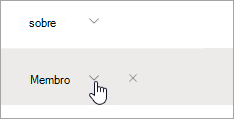
-
No menu suspenso, selecione Proprietário.
Remover membros de um grupo Outlook
-
No painel esquerdo, em Grupos, selecione o grupo.
-
No nome do grupo, selecione o texto mostrando o número de membros.
-
Ao lado da pessoa que você deseja remover, selecione

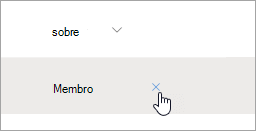
-
Selecione Sim para confirmar.
Confira também
Ainda precisa de ajuda?
|
|
Para obter suporte no Outlook.com, clique aqui ou selecione Ajuda na barra de menus e digite sua consulta. Se a autoajuda não resolver seu problema, role para baixo até Ainda precisa de ajuda? e selecione Sim. Para entrar em contato conosco Outlook.com, você precisará entrar. Se você não consegue entrar, clique aqui. |
|
|
|
Para obter mais ajuda com sua conta da Microsoft e assinaturas, acesse Conta e Ajuda com Cobrança. |
|
|
|
Para obter ajuda e solucionar outros produtos e serviços da Microsoft, digite seu problema aqui. |
|
|
|
Poste perguntas, acompanhe discussões e compartilhe seu conhecimento na Comunidade do Outlook.com. |











